Možda imate svoj razlog zašto želite povećati rezoluciju svoje fotografije. Ali jedno je sigurno, uvidjeli ste važnost toga. S druge strane, Adobe Photoshop je provjereni softver za uređivanje fotografija koji svojim korisnicima pruža jedinstveno rješenje za njihove foto zadatke. Iz tog razloga, mi smo ovdje da vas vodimo dalje kako povećati rezoluciju slike u Photoshopu jer nije tako lako kao što drugi misle. Nadalje, kao dio naše velikodušne ljubaznosti, također ćemo vam omogućiti da vidite najjednostavniju, ali i najfantastičniju alternativu Photoshopa kada je u pitanju uljepšavanje fotografija. Ako vas ova informacija oduševljava, morate nastaviti čitati korisne informacije u nastavku.
Dio 1. Kako povećati razlučivost fotografije pomoću Photoshopa
Adobe Photoshop je softver za uređivanje rasterske grafike tvrtke Adobe Inc. Nadalje, Photoshop je dobro poznati softver koji radi ne samo za fotografije, već i za prilagodbu video datoteka. Ovaj program nudi mnoštvo naprednih alata za uređivanje i prekrasne značajke kojima je teško odoljeti. Međutim, bit će vam nedostupan dok se ne pretplatite. To znači da se treba pretplatiti na njegov kreativni plan oblaka kako bi mogao koristiti i primati ažuriranja o kasnijim značajkama programa.
Možda se pitate koliko će vas koštati pretplata. Pa, to ovisi o planu koji želite iskoristiti. Dobra stvar je što će Photoshop svojim novim korisnicima omogućiti besplatno uživanje uz 7-dnevno besplatno probno razdoblje, što značajno utječe na druge da ga isprobaju. U svakom slučaju, koraci u nastavku pomoći će vam da napravite fotografiju visoke rezolucije u Photoshopu.
Korak 1Započnite s uspješnom instalacijom softvera na svoj uređaj. Nakon toga, pokrenite ga i pripremite se za uvoz vaše fotografije klikom na Datoteka tab. Zatim kliknite na Otvorena odabir kako biste mogli pregledavati svoju pohranu datoteka. Imajte na umu da možete također doći do ovog koraka klikom na CTRL+O na tipkovnici za njegov prečac.
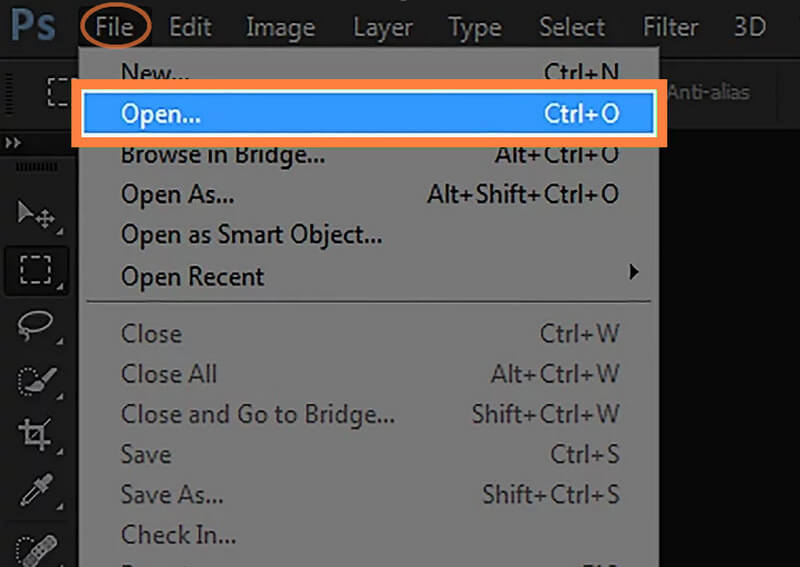
Korak 2Nakon što je vaša fotografija postavljena, idete na Slika opcija koja se nalazi pored kartice Datoteka. Zatim, među odabirima postavki slike, odaberite Veličina slike opcija. Opet, možete mu pristupiti tipkovnim prečacima koje nudi softver. Za pristup veličini fotografije, možete kliknuti ALT+CTRL+I da brže napravite fotografiju visoke rezolucije u Photoshopu.
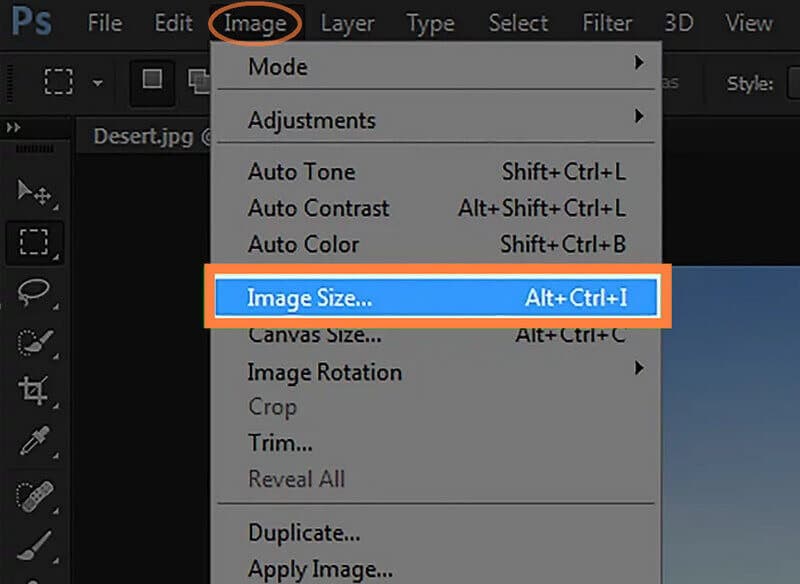
Korak 3Kada se pojave postavke veličine slike, vrijeme je da je prilagodite željenoj razlučivosti. Idi i prilagodi Širina, Visina, i Rezolucija fotografije na onu koja vam je potrebna. Zatim ne zaboravite označiti odabir Resample i prilagoditi traku u Smanjite buku postavljanje.
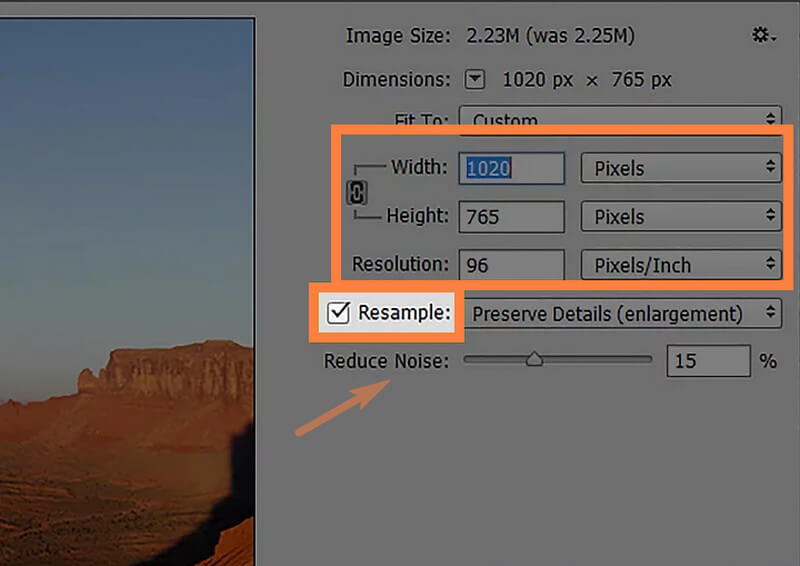
4. korakKonačno, pritisnite u redu gumb za primjenu postavki koje ste napravili. Zatim nastavite sa zadržavanjem promjena klikom na Uštedjeti kartica iz Datoteka izbornik.
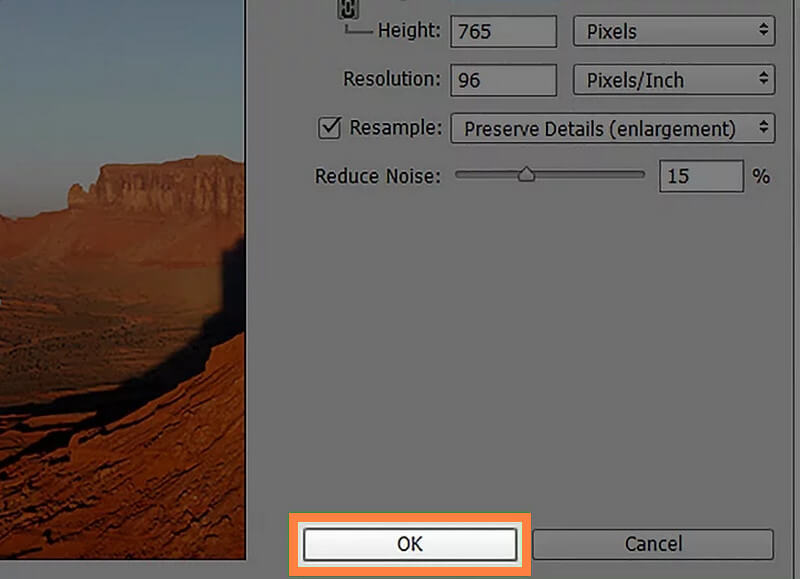
Dio 2. Puno lakši i pristupačniji način za povećanje rezolucije fotografije
Sada, ako se odlučite za mnogo lakši zadatak, isprobajte AVAide Image Upscaler. To je pristupačan mrežni uređivač slika koji je opremljen tehnologijom umjetne inteligencije. Kroz to, proces povećanja rezolucije fotografija je olakšan uz AVAide Image Upscaler. Zamislite da već možete vidjeti svoj rezultat u samo nekoliko sekundi nakon što ste prenijeli svoju fotografiju. Nadalje, ne radi samo na nadogradnji razlučivosti, već i automatski poboljšava kvalitetu fotografije i čini je savršenom! I ne samo to, jer može povećati vaše fotografije do 800 puta više.
Još jedan dobar razlog da isprobate ovaj AVAide Image Upscaler je njegova sposobnost kontinuiranog poboljšavanja fotografija. To znači da odmah možete besplatno raditi na sljedećoj fotografiji odmah nakon druge. Ima još; ovaj alat omogućit će vam da budete zadivljeni svojim povećalom u kojem možete provjeriti svaki detalj vaše nove poboljšane fotografije i originalne. Stoga zaključujemo da je ovo najbolji alat za izradu slika niske rezolucije u visokoj rezoluciji uz Photoshop.
Kako povećati rezoluciju fotografije online
Korak 1Učitajte svoju foto datoteku
Najprije idite na svoj web-preglednik i posjetite stranicu ovog moćnog pojačivača slike. Kada ste na stranici, kliknite Odaberite fotografiju karticu za učitavanje vaše fotografije. U suprotnom, možete ispustiti svoju foto datoteku u isto područje sučelja nakon što je povučete iz mape.
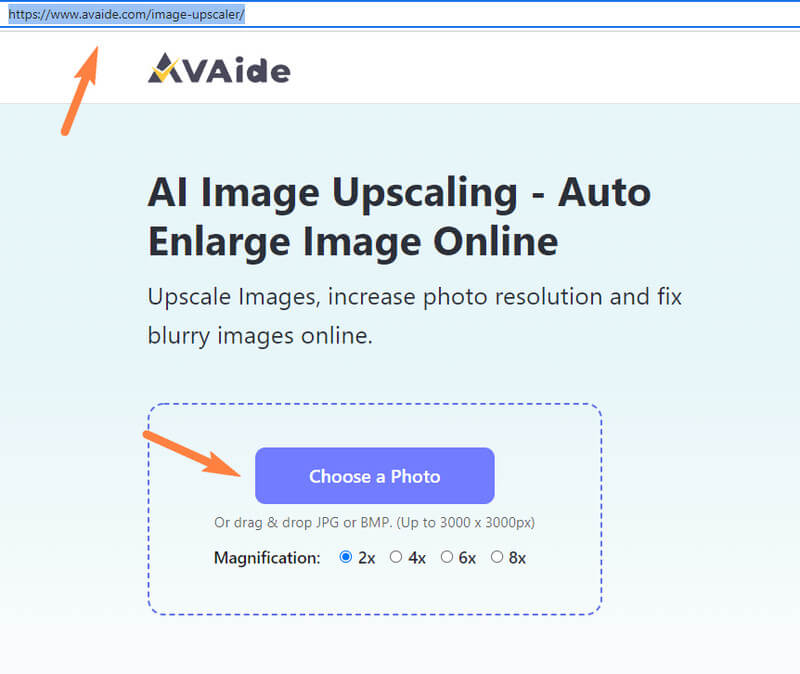
Korak 2Odaberite Povećanje
Sljedeća stvar koju trebate učiniti je odabrati između Povećanje opcije prije ili nakon učitavanja fotografije. Vidjet ćete opcije iznad fotografija u novom prozoru ako odaberete nakon.

Korak 3Provjerite i spremite
Sada provjerite izlaznu fotografiju i usporedite je s izvornikom. Ako ste već dobri s tim, sada možete pogoditi Uštedjeti tada možete odmah imati poboljšanu fotografiju putem preuzimanja.
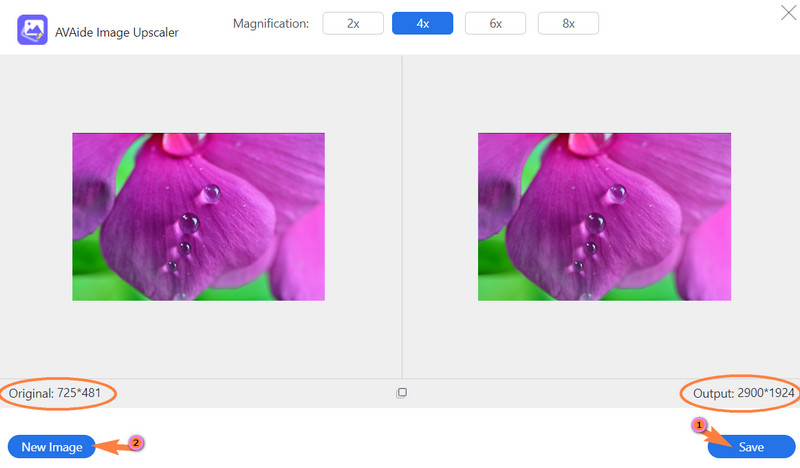
- Ako još ima fotografija na kojima morate raditi, kliknite Nova slika nakon što kliknete Uštedjeti.


![]() AVAide Video Converter
AVAide Video Converter
Najopsežniji medijski pretvarač za pretvaranje video, audio i DVD-a bez gubitka kvalitete.
Dio 3. Često postavljana pitanja o povećanju rezolucije fotografije
Jesu li DPI i veličina slike isti u Photoshopu?
Da. Dakle, ako promijenite DPI, promijenit će se i veličina slike.
Koja je idealna rezolucija za ispis?
Ako želite ispisati svoju fotografiju, preporučamo da je imate u 300 dpi ili većoj. To je zato što ako imate nižu od 300, vaša će fotografija postati mutna.
Zašto moram povećati rezoluciju svoje fotografije?
Morate povećati razlučivost slike iz mnogo razloga. Međutim, tipičan razlog iza toga je taj što će povećanjem rezolucije fotografije izgledati jasnije.
Koja je rezolucija fotografije veličine 8x10?
Fotografija veličine 8x10 ima rezoluciju 2400x3000, što je najbolja rezolucija za fotografiju.
Sada kada znate ispravan način povećanja razlučivosti slike u Photoshopu, možete raditi sa softverom bez petljanja. Doista, korištenje Photoshopa je izazovno. Iz tog razloga mnogi ne mogu cijeniti njegove jedinstvene značajke zbog nedostatka iskustva u korištenju. Međutim, ako se stvarno ne možete nositi s time, uvijek možete isprobati puno lakši, ali moćan pojačivač fotografija. Na ovaj način možete neograničeno besplatno proizvoditi poboljšane slike. Dakle, da biste to imali, upotrijebite AVAide Image Upscaler povećajte rezoluciju svojih fotografija na mreži sada!
Savjeti za povećanje veličine slike
- Kako povećati razlučivost slike na 3 popularna načina
- Jednostavni načini za trenutačno poboljšanje kvalitete slika
- 5 načina da popravite mutnu sliku [za stolna računala i mobitele]
- 8 načina za besplatno povećanje rezolucije fotografije na mreži
- 13 vodećih pojačivača fotografija za poboljšanje kvalitete slike
- Jednostavno pretvorite sliku niske rezolucije u visoku na mreži
- Kako povećati razlučivost fotografije u Photoshopu [korak po korak]
- Top 10 najboljih pojačivača rezolucije slike koje vrijedi isprobati
- 10 izvrsnih AI alata za povećanje fotografija (100% besplatno)
- 11 najboljih alata za promjenu veličine fotografija na različitim platformama
- 7 načina za promjenu veličine slike bez ugrožavanja kvalitete
- Kako povećati sliku: 7 najboljih načina za razmatranje
- Kako popraviti kvalitetu slike na 2 jednostavna načina (online i offline)
- Napravite HD fotografiju: 5 zadivljujućih načina da gledate naprijed online
- Kako smanjiti kvalitetu slike na 3 načina bez napora
- Kako poništiti zamućivanje slike: za online i mobilne platforme
- 5 jednostavnih načina da sliku učinite jasnijom
- Kako poboljšati JPEG/JPG/PNG rezoluciju u 5 najboljih rješenja
- Promijenite razlučivost fotografije za Android i iPhone na tri načina

Koristite najbolju sliku za 4K Upscaler na mreži
Naša AI tehnologija automatski će poboljšati kvalitetu vaših slika, ukloniti šum i popraviti mutne slike na mreži.
POKUŠAJTE SADA






